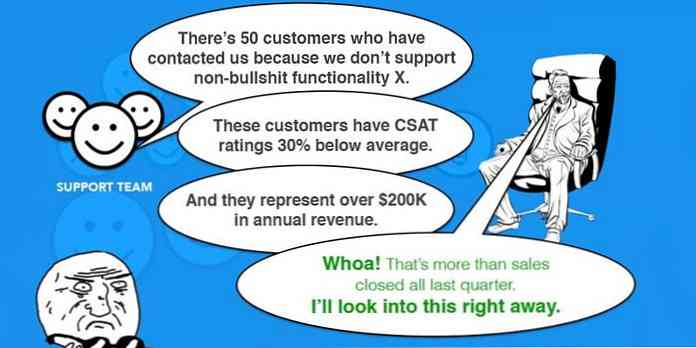マイクロソフトがWindows 8のスタート画面を改善できる5つの方法

ここ数カ月間Windows 8を使用してきた後、私たちはタブレットだけでなくデスクトップやラップトップにも同様に、混乱を少なくして使いやすくするためにMicrosoftがすぐにスタート画面を改良できるいくつかの方法を見つけました。.
Windows 8が欠けていないのは批判だと言っても安全です。 Consumer Previewは2月にデビューして以来、これまでで最も偏りのあるWindowsリリースの1つであることが証明されています。しかし、あなたがそれを好きか嫌いかにかかわらず、Windows 8はマイクロソフトの由緒あるオペレーティングシステムが向かっているところです。ポータブルコンピューティングはここにとどまり、会社が存続するためには、関連性を維持することはもちろんのこと、変化し、適応し、受け入れ、そして拡大しなければなりません。.
たぶんWindowsで最も物議を醸している変更は、スタートボタン(またはXPを超えて移動した場合はorb)を削除するというMicrosoftの決定とそれに伴う、スタートメニューであることの決定です。代わりに、スタートホットコーナー(実用的な代替案)と新しく設計されたMetroスタート画面があります。スタート画面は、他に違いがないにしても違います。疑いの余地はありませんが、Windows XPの「すべてのプログラム」メニューがネストされた2列のデザインになって以来、Windowsの「スタート」機能の根本的な再設計は行われていません。.
スタート画面は、20年近く前から知っていることを再学習するだけでなく、Windowsとのやり取り方法を再考する必要があるため、ちょっと煩わしいものになる可能性があります。ただし、スタート画面には、スタートメニュー、インストールされているすべてのプログラムの場所(すべてのアプリ)、および検索ウィンドウという中心的な要素があります。スタート画面は魅力的で、きれいで、大胆で、そして非常に不完全です。 Windows 8が完成する前にスタート画面に表示される5つの変更点は次のとおりです。
[すべてのアプリ]ボタンを永続的にする
現在のフォームでは、スタート画面を開くと、そこに固定されている一連のアプリが表示されます。スタート画面に表示されるよりも多くのアプリがありますが、それらを表示するには、まず右クリックして、右下隅に表示される「すべてのアプリ」ボタンにポインタを移動する必要があります。.
これにはほとんど意味がありません。すべての最後のアプリとプログラムをスタートに固定することを計画しているのでない限り、通常は「すべてのアプリ」を使用します。結局のところ、これはあなたが電卓とペイントのショートカットを見つける場所です。そして、おそらくあなたはスタート画面にすべての単一のアプリが欲しくないがあなたはまだあなたのシステムにそれらが欲しい.
「すべてのアプリ」は、Windows 7の「すべてのプログラム」メニューに相当するWindows 8です。それで、なぜ2つのステップで簡単にできることを2つのステップで達成するのでしょうか。 Microsoftはスタート画面のすべてのアプリを恒久的な固定具にするべきです.
コンテキストに入れる
スタート画面にWindows風のコンテキストメニューが表示されない理由は理解できます。従来のドロップダウンリストは、タッチインタフェースと交渉するのが難しいです。ソーセージサイズの人間の数字で簡単にタップできる大きなアイコンをポップアップ表示する方がはるかに簡単です。しかし、ある種のコンテキストメニューによる解決策がないのは直感に反するようです.
Microsoftが実際にタップするだけの大きさにすることに熱心に取り組んでいるのであれば、タッチインターフェイスやマウスポインタに対応したコンテキストメニューを作成できるのは不合理には思えません。画面の下部にあるコンテキストバーから選択するのではなく、デスクトップの場合と同様に、ポインタがある場所に適用可能なオプションが表示されるようにします。 MetroのUI要素とテーマを保持しながらタップできる大きさのアイコンとテキストを使用します。車輪を作り直す必要はありません。ただそれを良くするだけです。.

シャットダウン?がんばろう
システムをシャットダウンしたり、再起動したり、スリープ状態にしたりするのは難しいことではありませんが、面倒で面倒です。 Windows 8でこれを実現する方法は、右上隅または右下隅にマウスを移動してチャームバーを開き、[設定]、[電源]、[オプション]の順に選択することです。以前のWindowsバージョンで2、3回かかったことを実行するための5つのステップ.
これらの問題を回避するのではなく、電源オプションをユーザーのプロフィール写真の横に配置するか、またはMicrosoftがスタート画面を別のボタンで整理したくない場合は、プロフィール写真のコンテキストメニューに配置します。今すぐユーザーが自分のプロフィール写真をクリックすると、自分のアカウント写真を変更したり、デバイスをロックしたり、自分のアカウントからサインアウトしたりすることができます。スリープ、再起動、シャットダウンのオプションを追加するのは不合理には思えません.

デスクトップがデフォルト
Windows 8で見つかったもう一つの大きな不満は、システムの起動時にスタート画面がデフォルトで開くということです。すべてのデスクトップおよびラップトップユーザーが、コンピュータを起動するたびにMetroを起動したいとは思わないでしょう。 Metroはタブレットユーザーにとってはデフォルトの使い勝手の良いインターフェースとしてはうまく機能するかもしれませんが、実際には見栄えのするアプリランチャーに過ぎず、デスクトップ指向の生産性を妨げます.
1つの解決策は、コンピュータの起動時にWindowsのセットアップがデフォルトのインターフェイスをどのインターフェイスに設定するかをユーザーに確認することです。ユーザーは後で設定で自分の好みをいつでも変更できます。少なくとも、マイクロソフトは全員に選択肢を与えることができました。彼らはそれを簡単にする必要すらありません、彼らはそれをコントロールパネルに埋め込むことができます、単に私たちにレジストリのハッキングを開始させたりアドオンをインストールさせたりしないでください.
クリック、クリック、クリック…クリック、削除?
スタートメニューが完成したときの素晴らしいところの1つは、スタートメニューから直接ショートカットを移動、整理、削除できることでした。組み込まれたときのその機能は、すごかったです。あなたは初期のWindowsバージョンを使ってどれだけの量を理解しなければなりませんでした.
今、その能力は再びなくなっています。ショートカットを簡単に右クリック/削除する代わりに、いくつかの手順を実行する必要があります。[すべてのアプリ]をクリックしてショートカットを右クリックし、下部のメニューバーにマウスを置いて[ファイルの場所を開く]を選択します。 」ショートカットがある場所にエクスプローラが開き、ショートカットを削除できます。.
それで、なぜリグマロール? 2つのショートカットのうち1つを削除するのはそれほど不便ではありませんが、削除したいショートカットが多数ある場合は、スタート画面を開いたまま[すべてのアプリ]をクリックし、ショートカットを右クリックしてファイルの場所を開き、削除します。必要に応じて繰り返します。ユーザーが削除ボタンを押すことやオプションを追加することを許可するのが難しいのはなぜですか。?

ステップ1:修正。ステップ2:それ。ステップ3:それを修正!
スタート画面がプログレッシブで魅力的であり、タブレットとデスクトップにまたがってWindowsを橋渡ししたいのであれば、マイクロソフトにとって実際に意味があることは間違いありません。しかし、これまで説明してきたように、それでもまだいくらかの作業を使用する可能性があります。これら5つの修正によってスタート画面が大幅に改善されると思いますが、さらに多くのアイデアがあるかもしれません。コメントを読み飛ばし、スタート画面を改善するために何をするべきかお知らせください。.